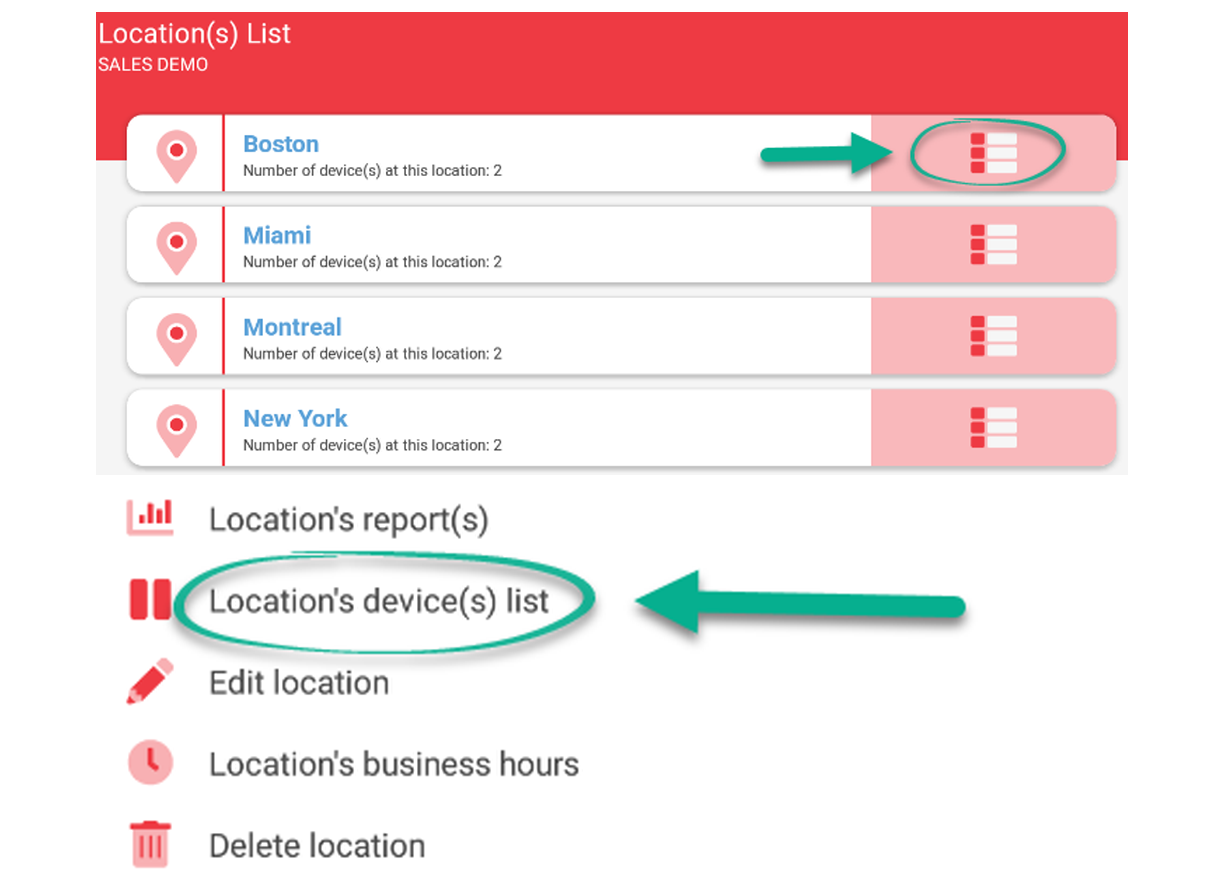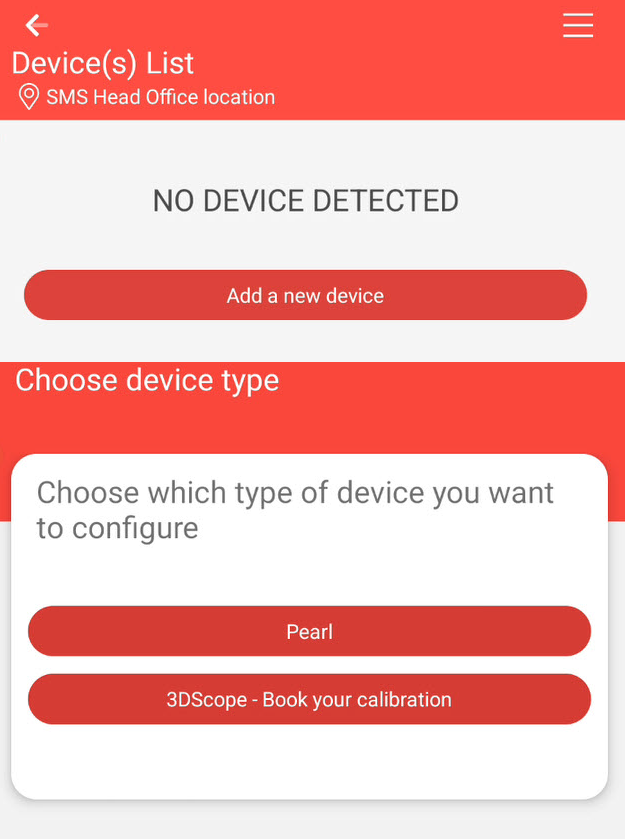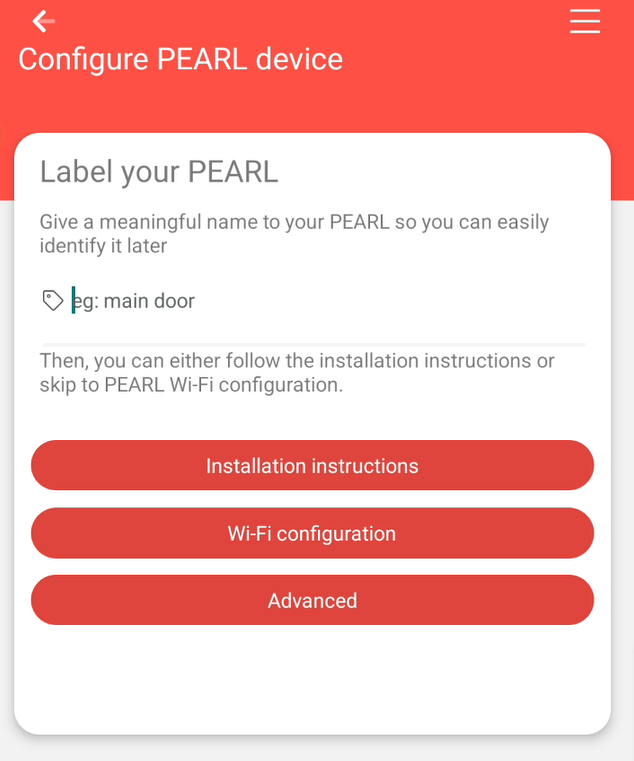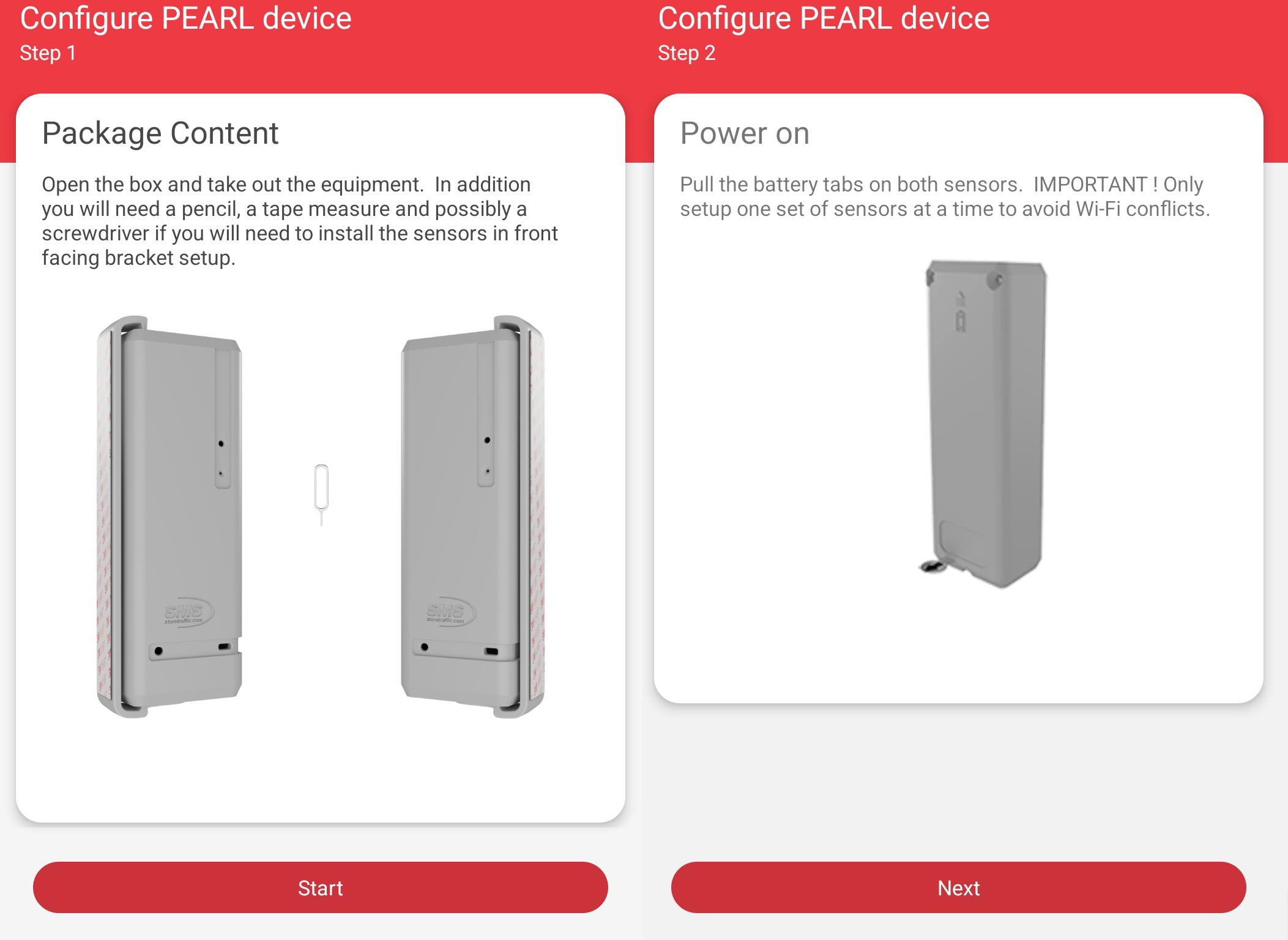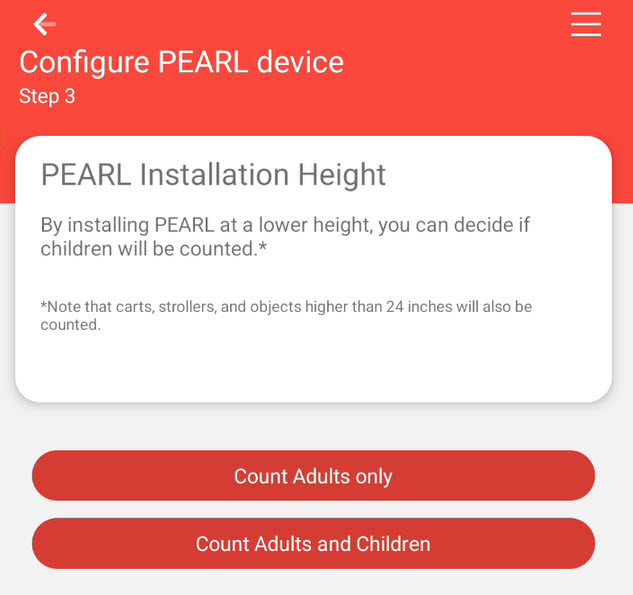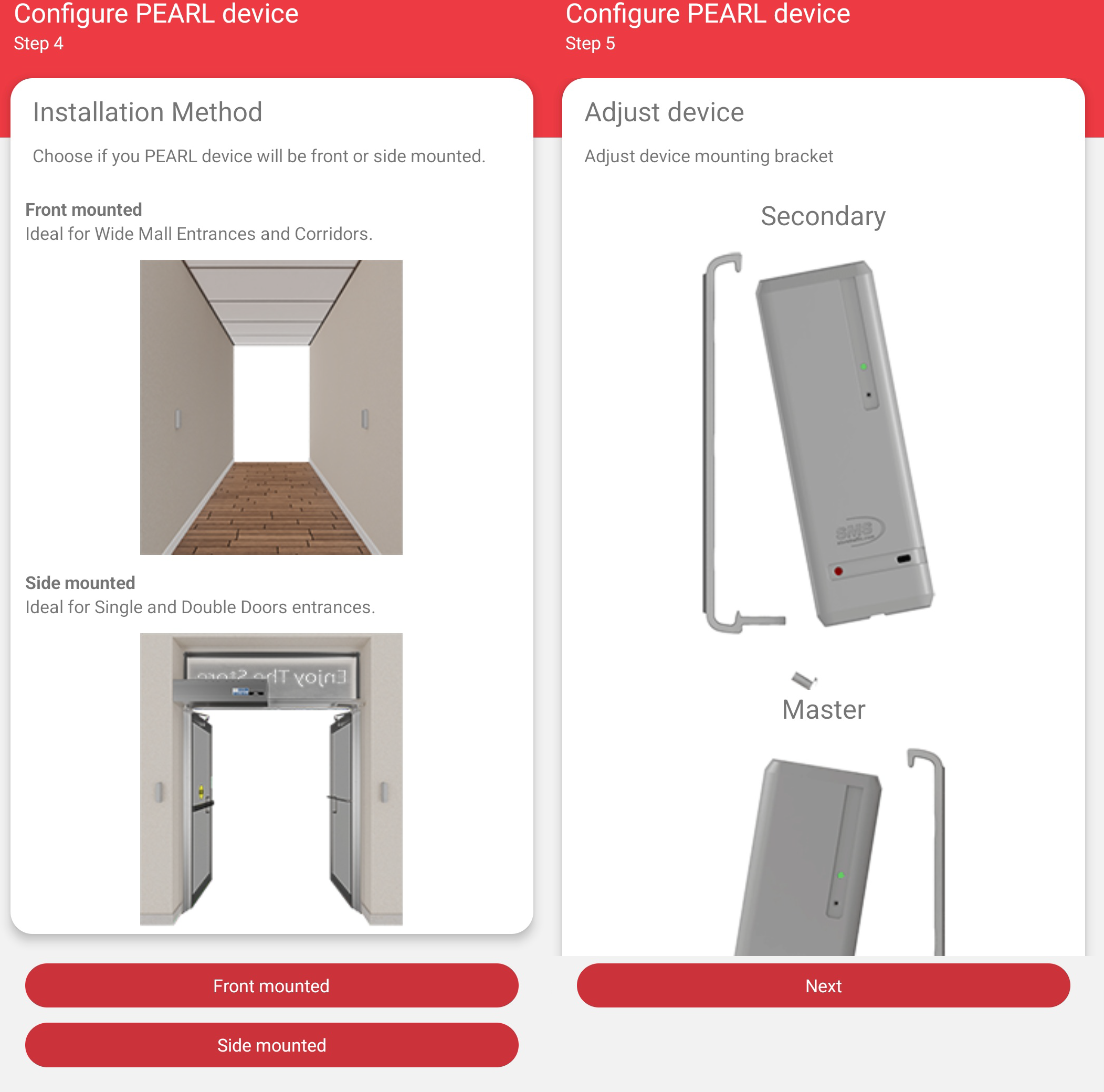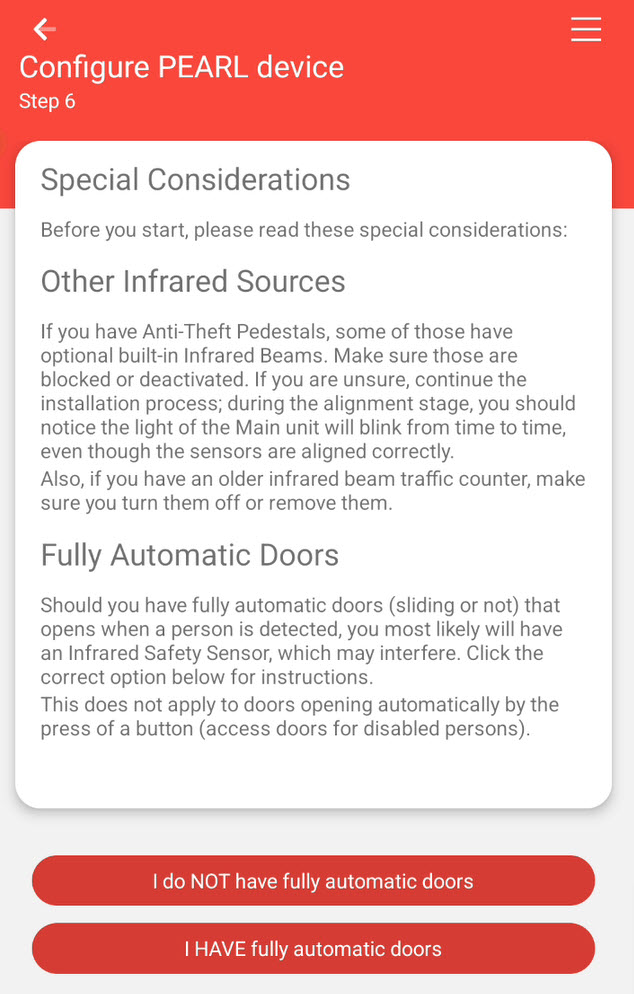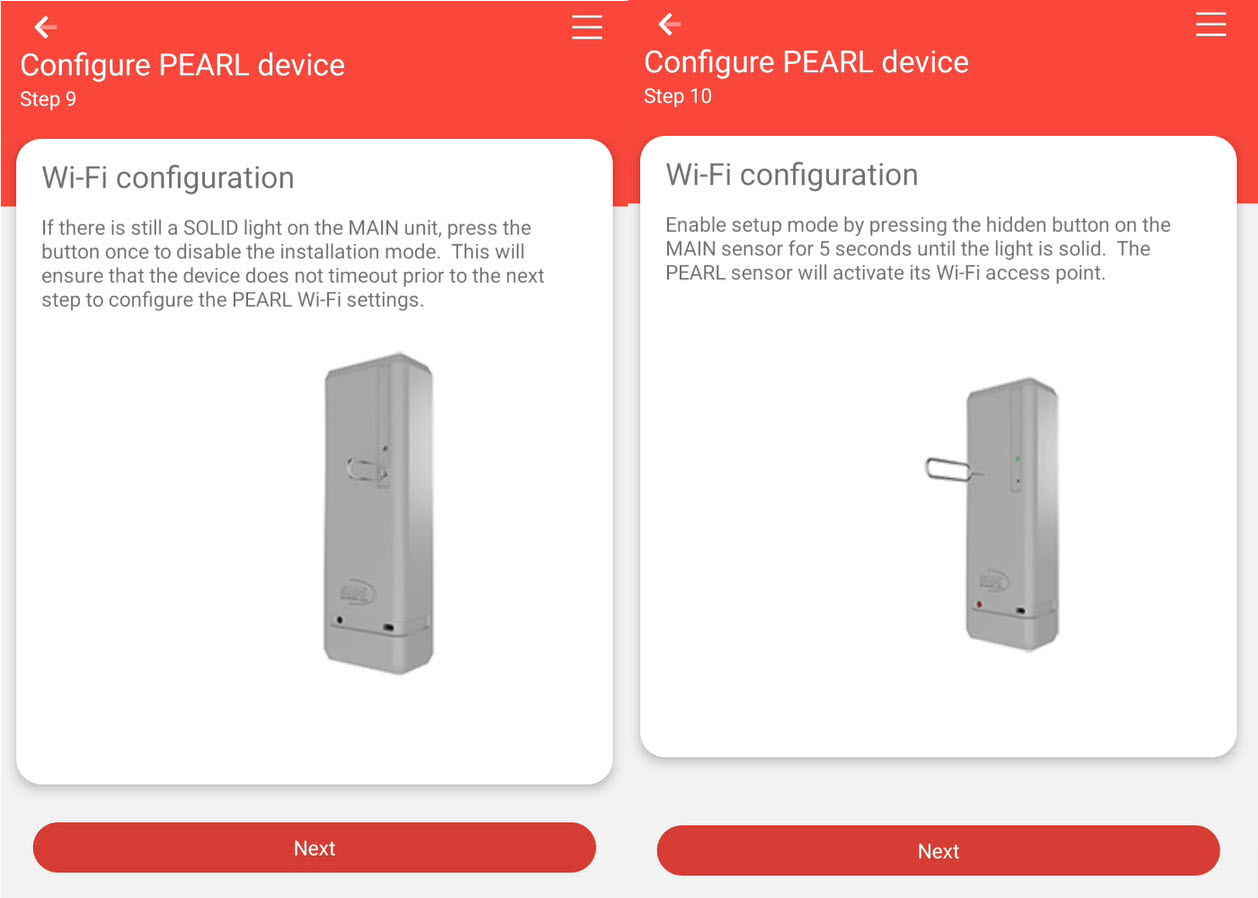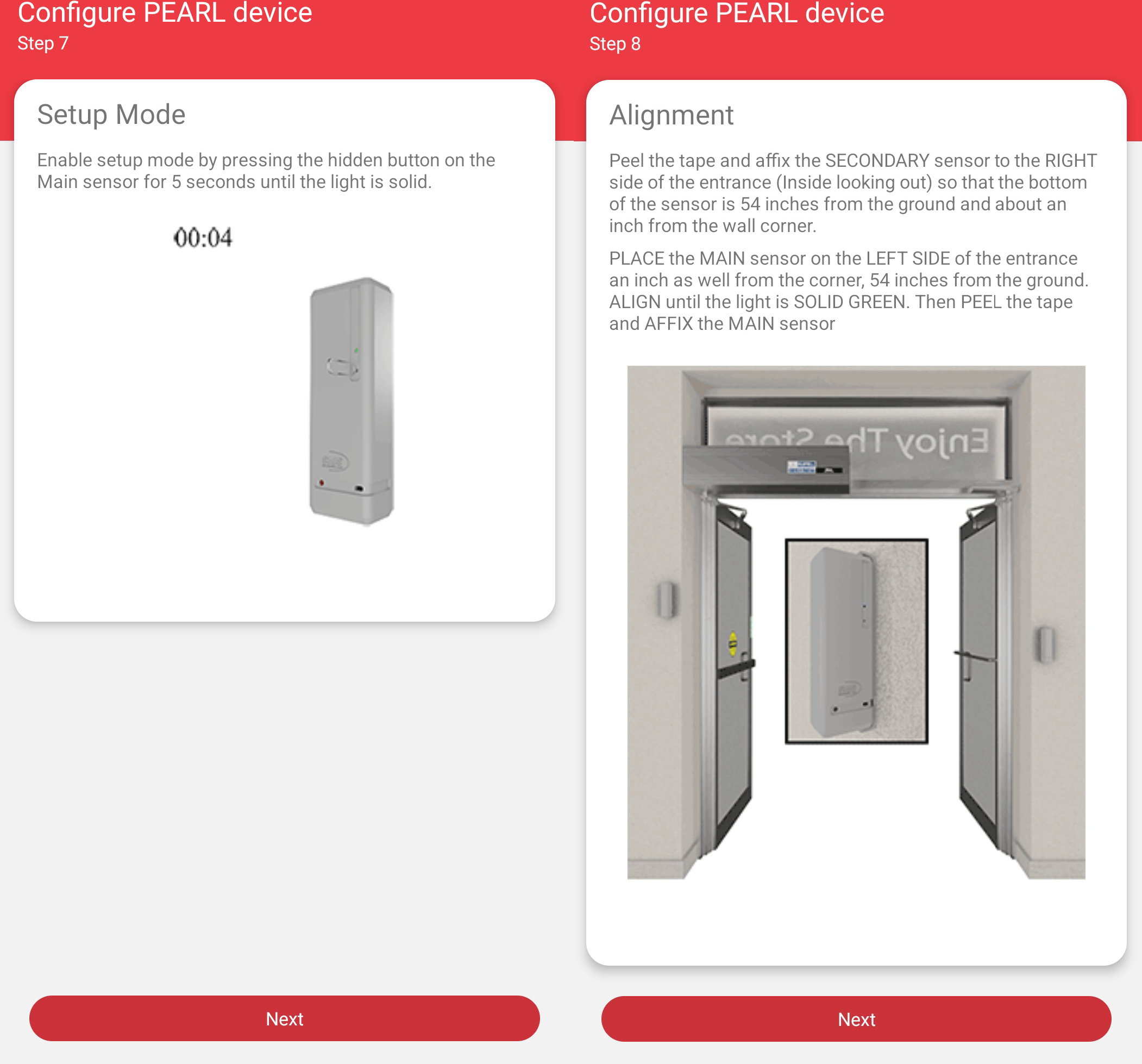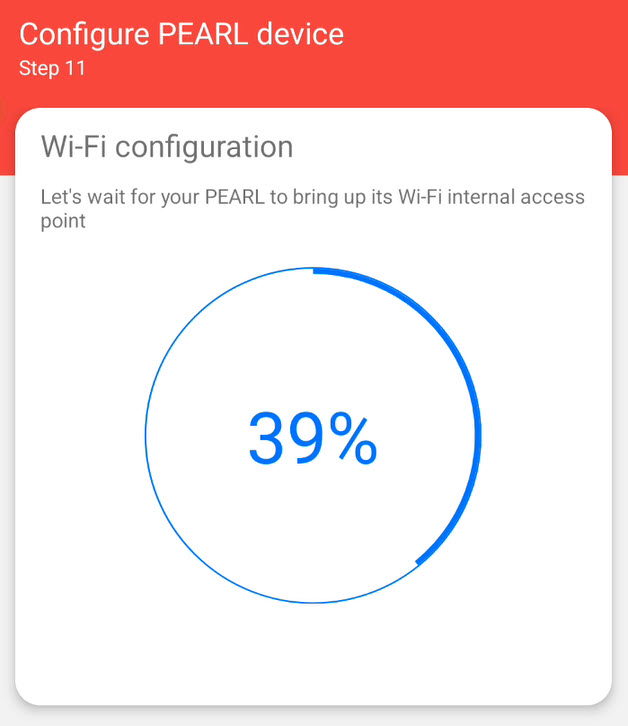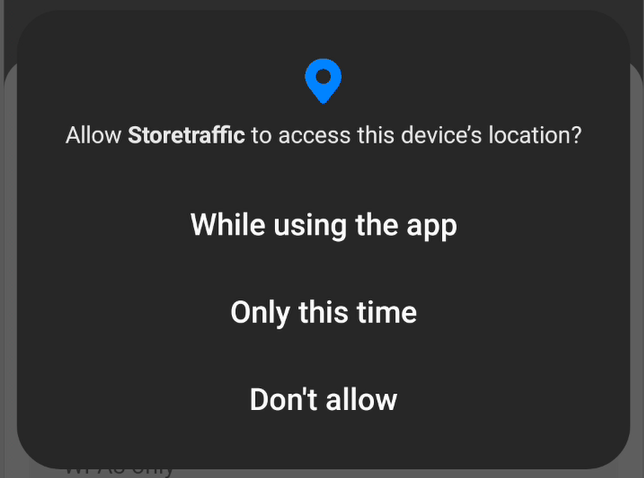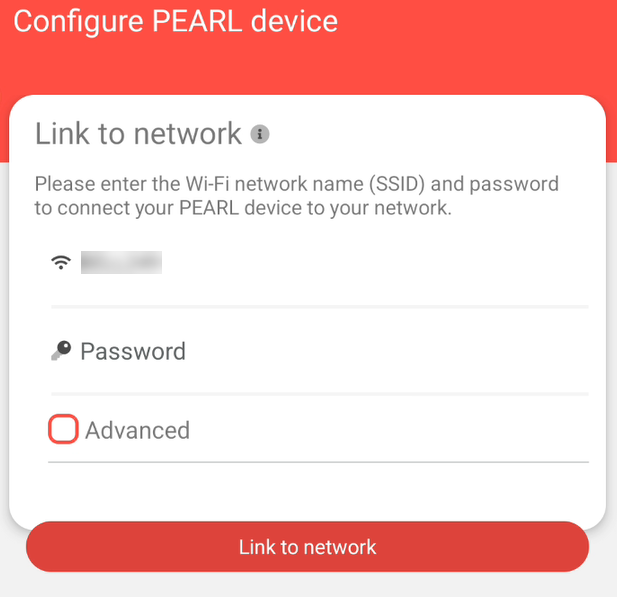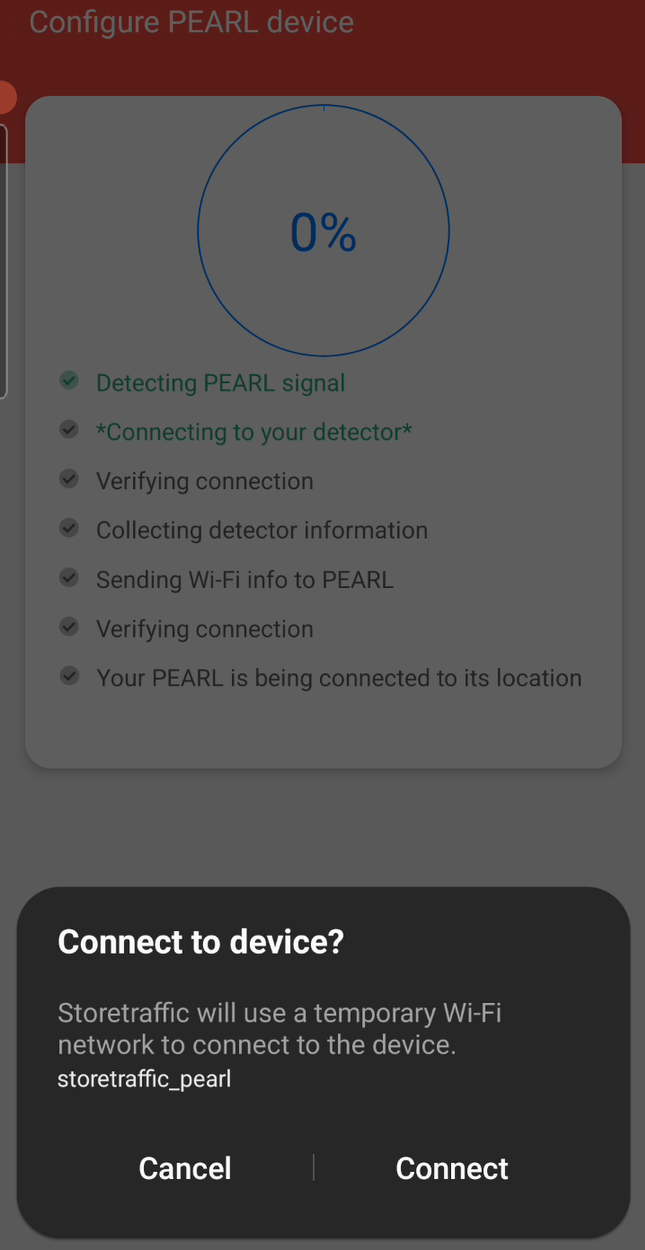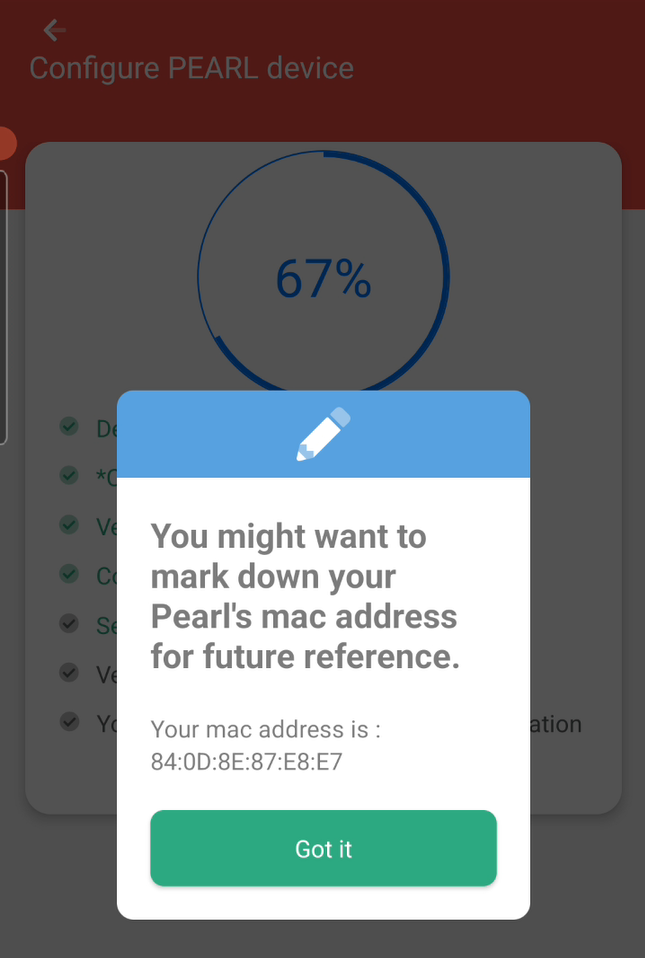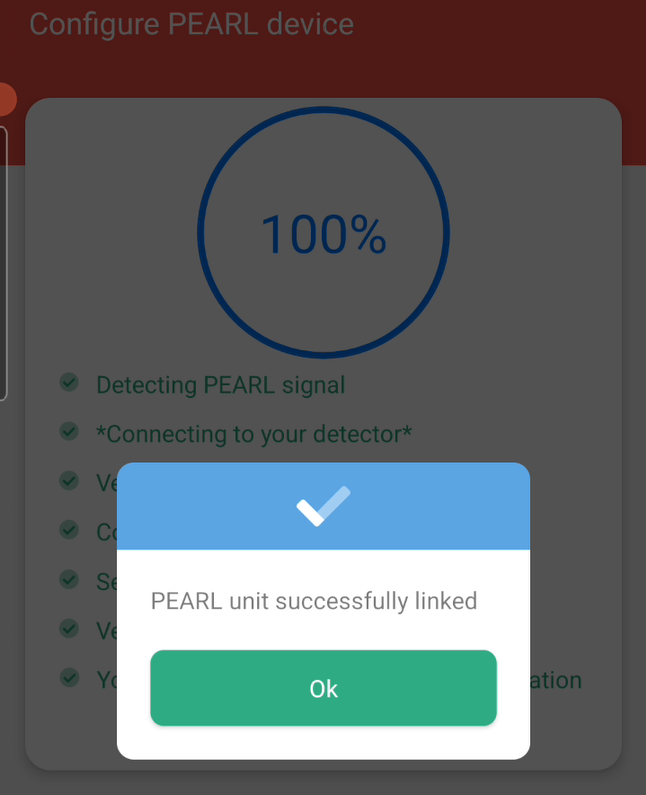Ajouter un appareil |
|
|
- Lancez l'application SMS Smart.
- Sélectionnez un emplacement dans la liste Emplacement(s).
- Sélectionnez la liste des appareils de l'emplacement
- Sélectionnez Ajouter un nouvel appareil dans la liste des appareils.
- Ajoutez un deuxième appareil à un emplacement uniquement si vous souhaitez que le trafic des appareils soit additionné dans les rapports avec les autres appareils actuellement à cet emplacement. Sinon, vous devez créer un autre emplacement et l'ajouter ici.
- Sélectionnez Pearl pour le type d'appareil
- Les 3DScope sont ajoutés lors du rendez-vous d'étalonnage, réservez-le via l'application. Utilisation du bouton 3DScope.
- Étiquetez la perle généralement en fonction de l'emplacement ou de l'entrée où elle comptera.
- Sélectionnez une option de configuration
- Instructions d'installation – Idéal pour une première installation. Comprend les instructions de montage + la configuration WiFi
- Configuration Wi-Fi uniquement (l'appareil est déjà installé)
- Avancé - Utilisez pour contourner DHCP et programmer une adresse IP statique pour le compteur PEARL.
- Ouvrez la boîte et sortez le matériel.
- De plus, vous aurez besoin d'un crayon, d'un ruban à mesurer et éventuellement d'un tournevis si vous devez installer les capteurs dans la configuration du support face à l'avant.
- appuyez sur Start
- Tirez les languettes de la batterie sur les DEUX capteurs . Remarque *Ne configurez qu'un seul ensemble Pearl à la fois pour éviter les conflits potentiels.
- Presse Suivant
- Sélectionnez une hauteur d'installation
- Compter Adultes seulement - 54"
- Compter les adultes et les enfants - 24" Remarque : ce montage à 24" comptera également les chariots, les poussettes et les objets de plus de 24" de hauteur qui passent à travers.
- Sélectionnez une méthode d'installation
- Monté à l'avant - Idéal pour les entrées et les couloirs larges des centres commerciaux
- Montage latéral – Idéal pour les entrées à porte simple ou double.
- Ajustez le support de montage de l'appareil en fonction de la sélection effectuée à la dernière étape.
- Appuyez sur Suivant
- Vérifiez les considérations particulières – Avant de commencer, lisez les considérations particulières.
- Autres sources infrarouges – Si vous disposez de socles antivol, certains d’entre eux sont dotés de faisceaux infrarouges intégrés en option. Assurez-vous que ceux-ci sont bloqués ou désactivés. Si vous n'êtes pas sûr, poursuivez le processus d'installation ; pendant la phase d'alignement, vous devriez remarquer que le voyant de l'unité principale clignote de temps en temps, même si les capteurs sont correctement alignés.
- Portes entièrement automatiques – Si vous disposez de portes entièrement automatiques (coulissantes ou non) qui s'ouvrent lorsqu'une personne est détectée, vous aurez probablement un capteur de sécurité infrarouge, qui peut interférer.
- Ceci ne s'applique pas aux portes qui s'ouvrent automatiquement par simple pression sur un bouton (portes d'accès pour personnes handicapées).
- Si vous n'avez PAS de portes entièrement automatiques, sélectionnez cette option, sinon sélectionnez J'AI des portes entièrement automatiques .
- Une fois accédé et suivi , revenez et sélectionnez Installation terminée ! Suivant!
- Activez le mode de configuration en appuyant sur le bouton caché du capteur principal pendant 5 secondes jusqu'à ce que la lumière soit fixe.
- Appuyez sur Suivant
- Effectuez les instructions d'alignement d'installation en fonction des options précédentes que vous avez sélectionnées, qui incluent une hauteur de montage de 54" (adulte uniquement) ou 24" (adultes et enfants).
- Appuyez sur Suivant
- Vérifiez s'il y a toujours une lumière SOLIDE sur l'unité PRINCIPALE du PEARL.
- Si tel est le cas, appuyez une fois sur le bouton pour désactiver le mode d'installation. Cela garantira que l'appareil n'expire pas
- Appuyez sur Suivant
- Vérifiez si le mode Configuration est toujours activé et si c'est le cas, appuyez sur le bouton caché pour le désactiver. Cela évitera un délai d'attente inutile lors des étapes de configuration Wi-Fi.
- Appuyez sur Suivant
- Activez le mode de configuration en appuyant sur le bouton caché du capteur PRINCIPAL pendant 5 secondes jusqu'à ce que la lumière soit fixe. Le PEARL activera alors son point d'accès Wi-Fi (Storetraffic_Pearl). Remarque* Ce mode expirera après 10 minutes.
- Appuyez sur Suivant
- La minuterie d' autorisation de configuration Wi-Fi se remplira à 100 %, puis vous passerez à l'étape suivante.
- Autorisez l’accès aux options de localisation de l’appareil si vous y êtes invité.
- Prenez note des réseaux Wi-Fi pris en charge/non pris en charge
- Pris en charge : 2,4 Ghz et WPA / WPA2 / WEP
- Non pris en charge : 5 Ghz uniquement, WPA3 uniquement, WPA 2/3 Enterprise et ouvrez la page de connexion Wi-Fi avec réseau.
- Faites glisser vers le bas les notes pris en charge/non pris en charge pour continuer
- Reliez le Pearl au réseau en saisissant ce qui suit :
- SSID (le réseau actuellement connecté sur le périphérique de programmation apparaîtra) effacez et saisissez-en un autre si nécessaire.
- MOT DE PASSE - pour le réseau Wi-Fi nécessaire pour accéder à Internet
- (facultatif) Avancé - Définissez des adresses IP réseau statiques pour le PEARL si vous préférez ne pas utiliser DHCP.
- Processus de liaison avec Pearl. Au cours de cette étape, il vous sera peut-être demandé de vous connecter/rejoindre le réseau Storetraffic_pearl. Il faudra accepter. Une fois connectée, l'APP enverra le réseau dans le PEARL.
- Prenez note de l'adresse MAC affichée en cas de problème et que vous devez la fournir à quelqu'un.
- Unité PEARL liée avec succès , appuyez sur OK . L'appareil sera désormais affiché dans la liste des appareils de l'emplacement.
|
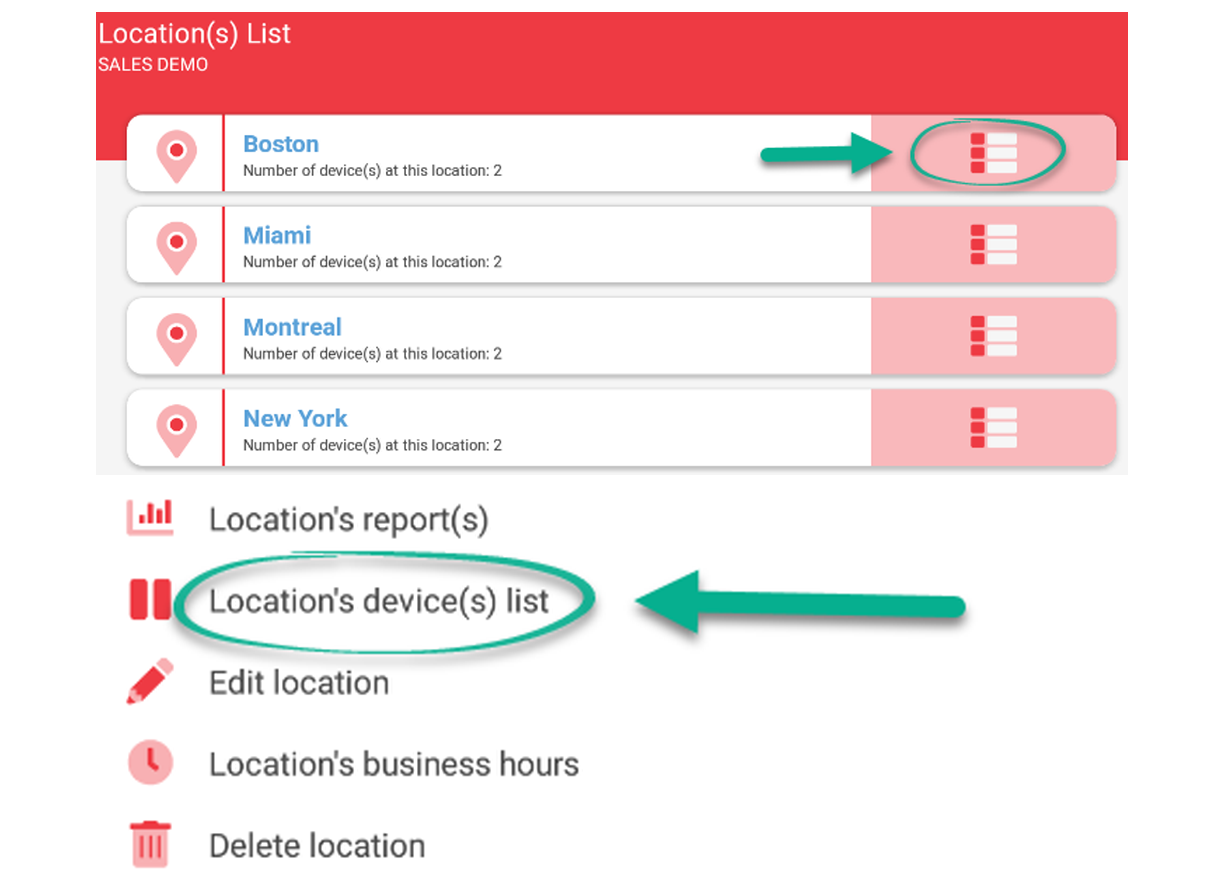
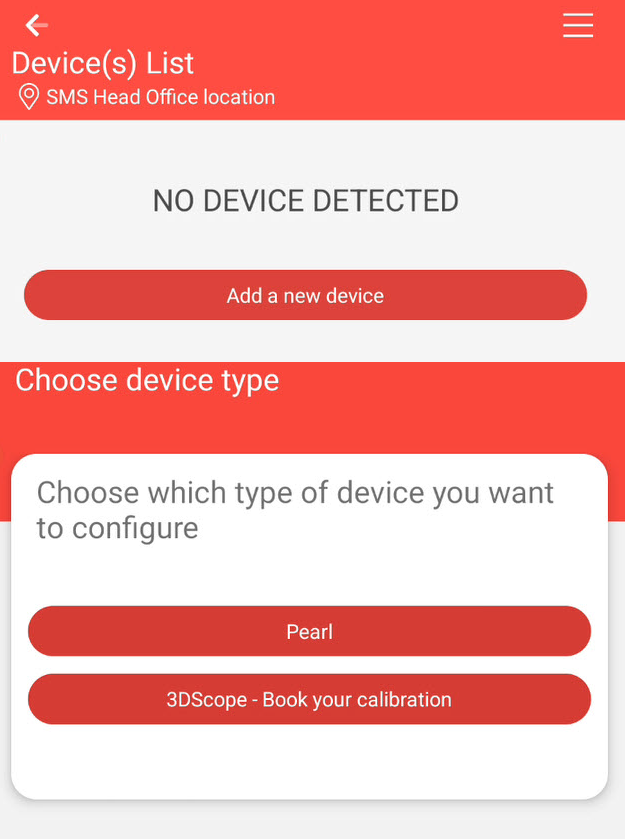
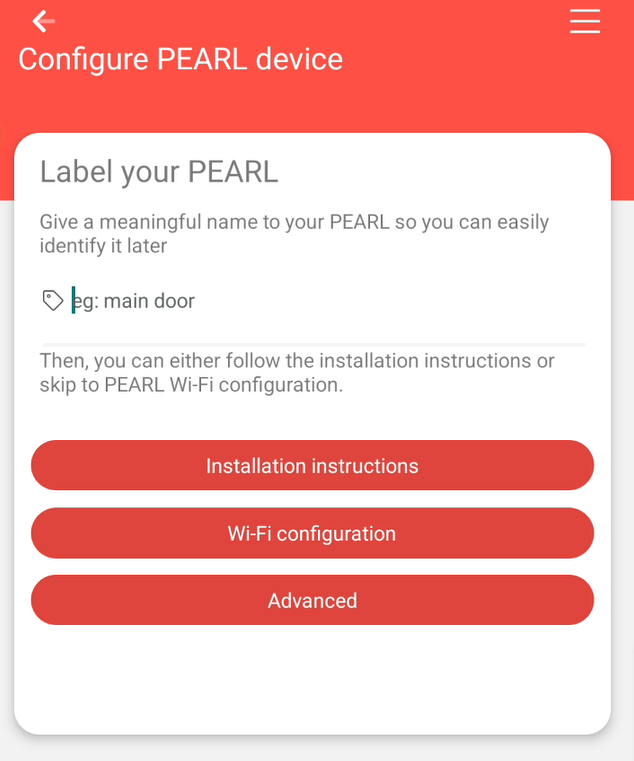 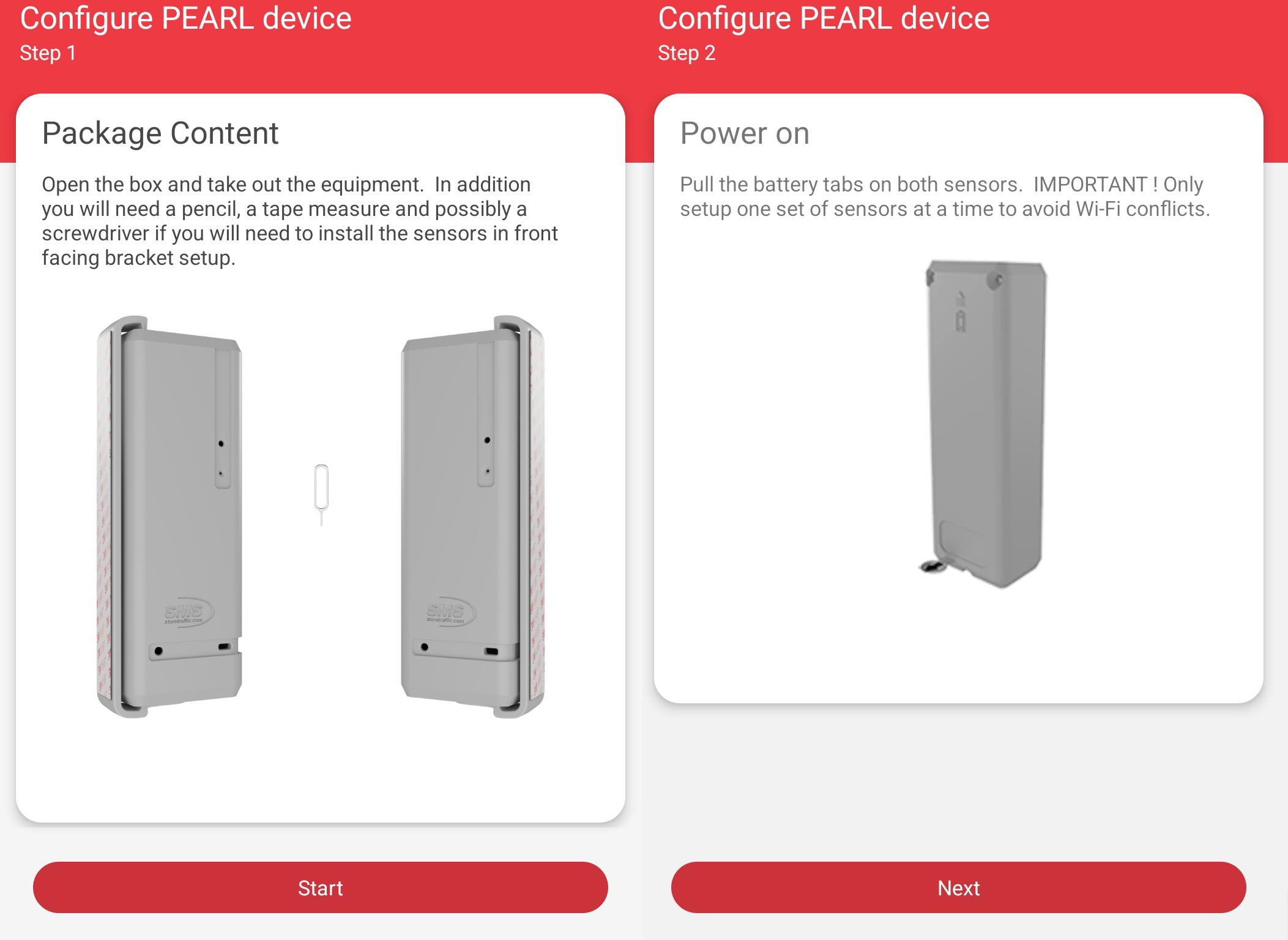 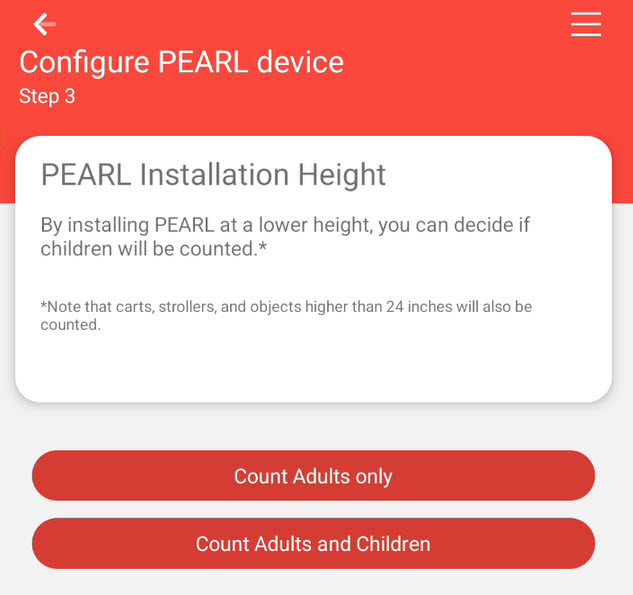 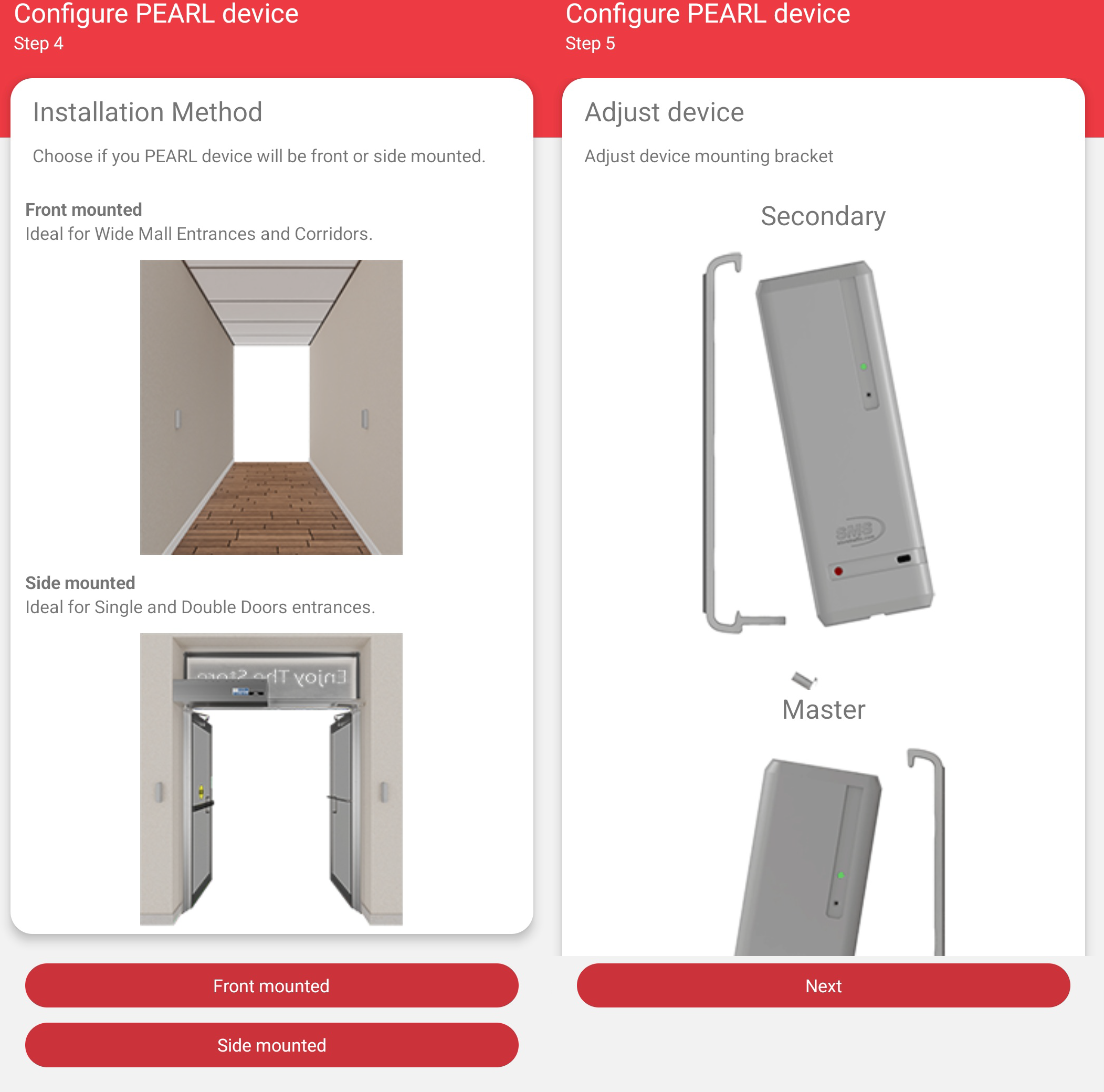 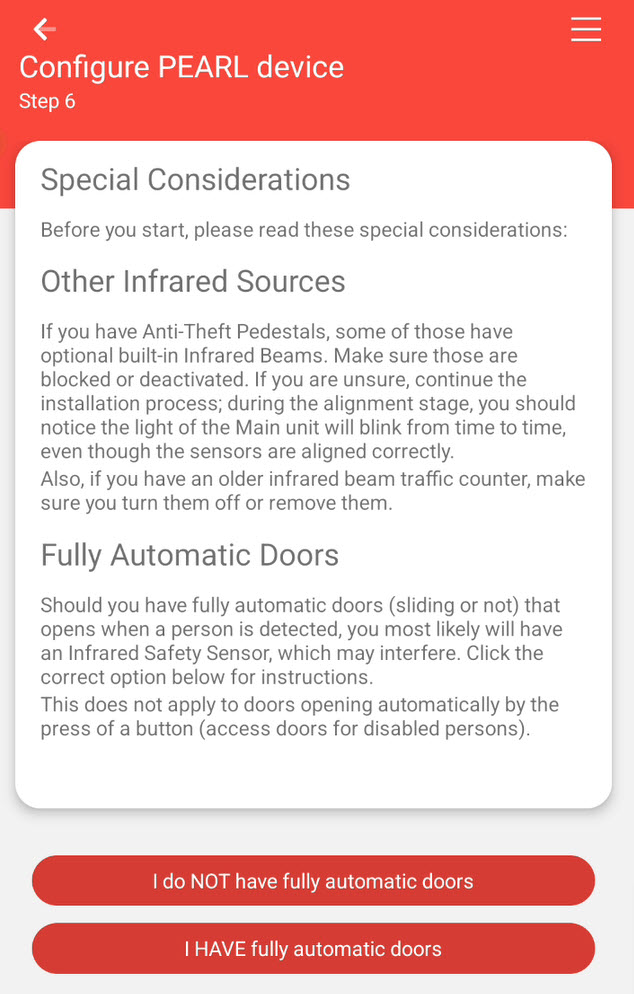 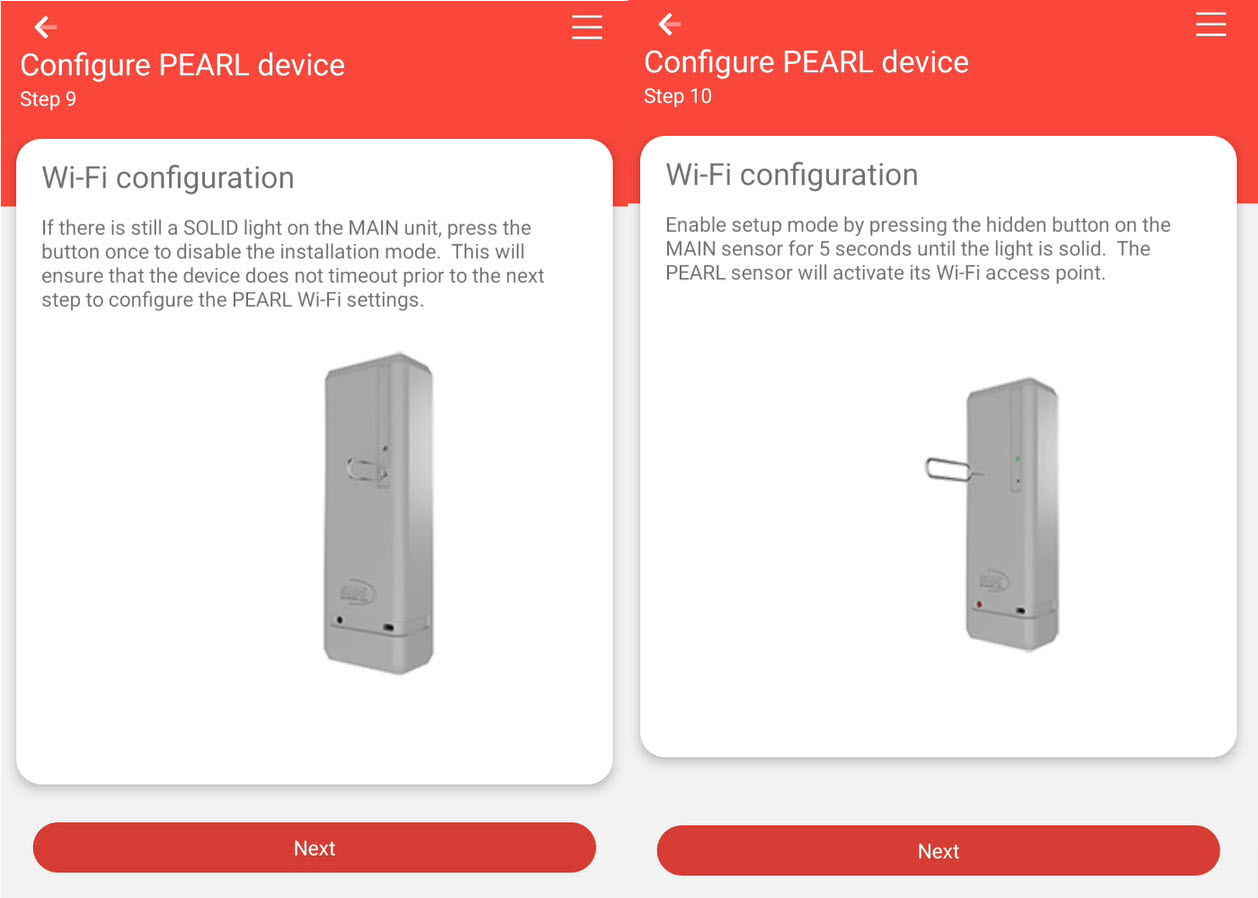 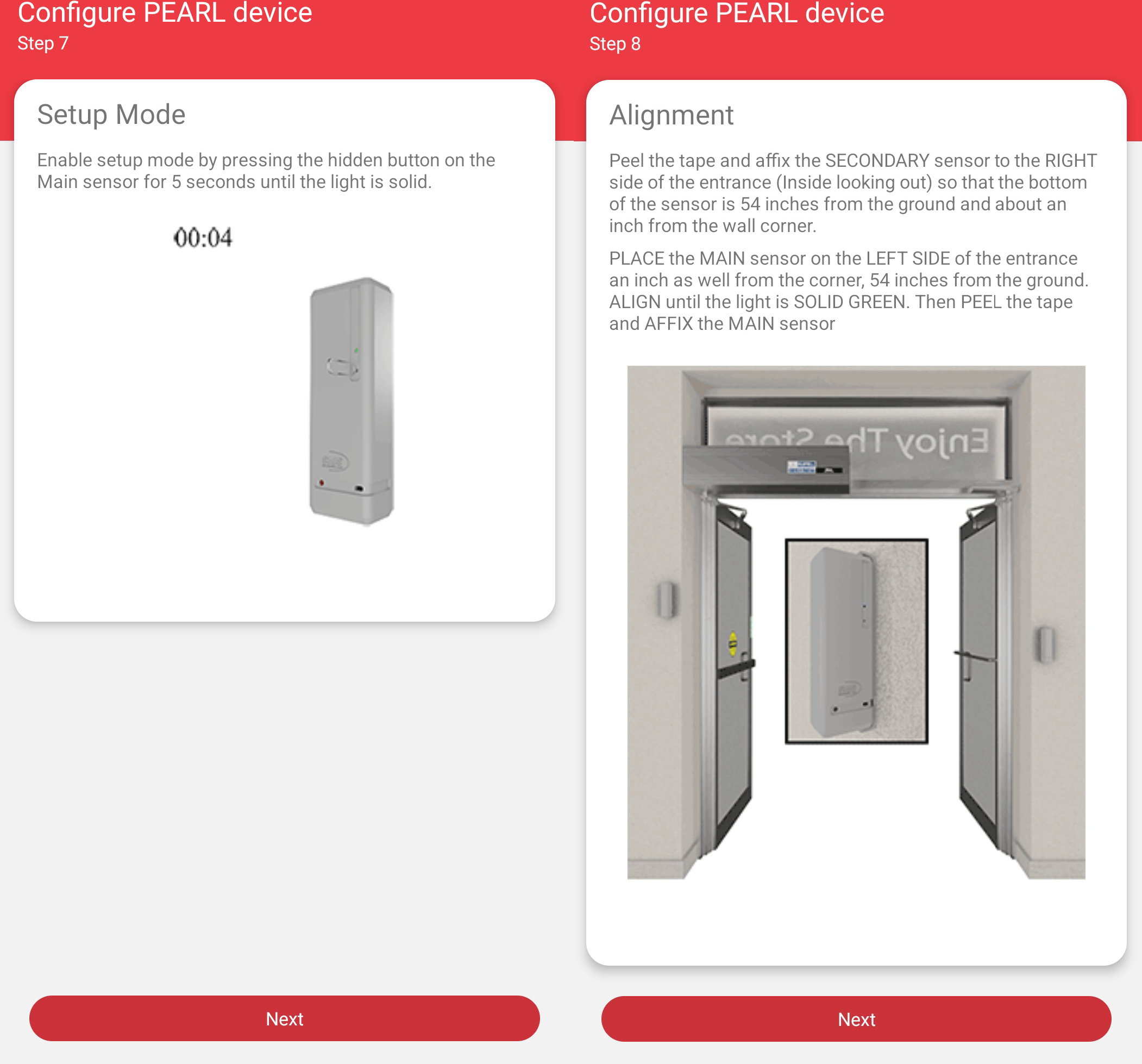 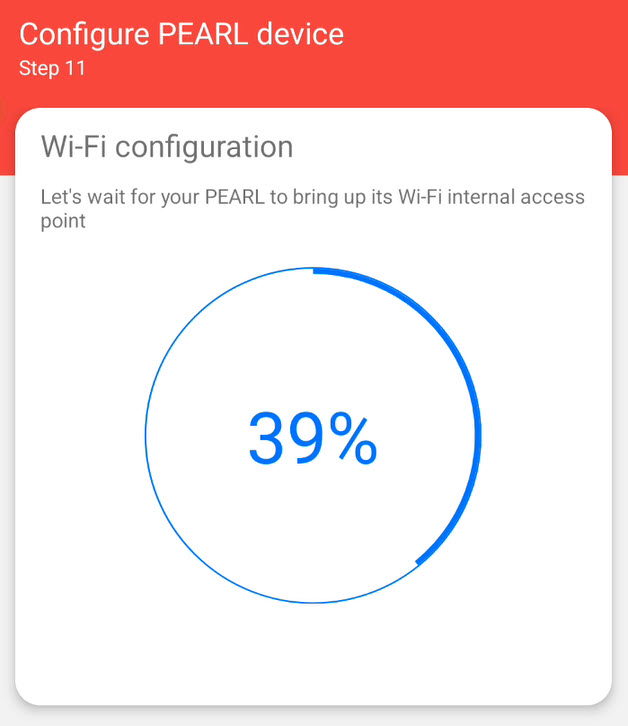
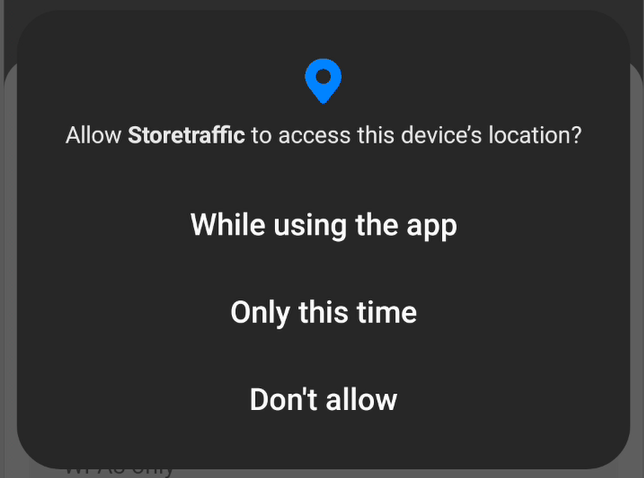
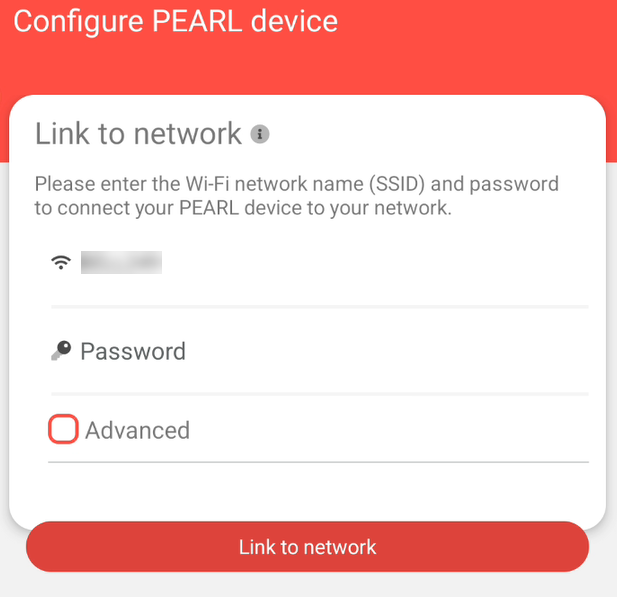
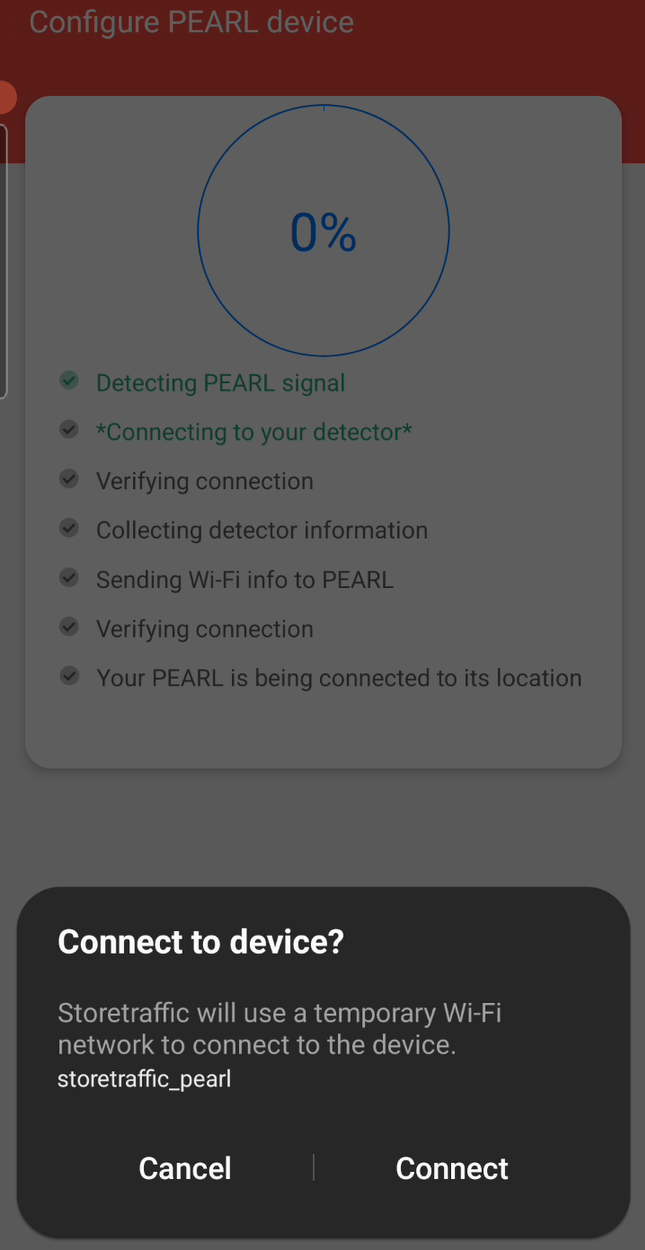
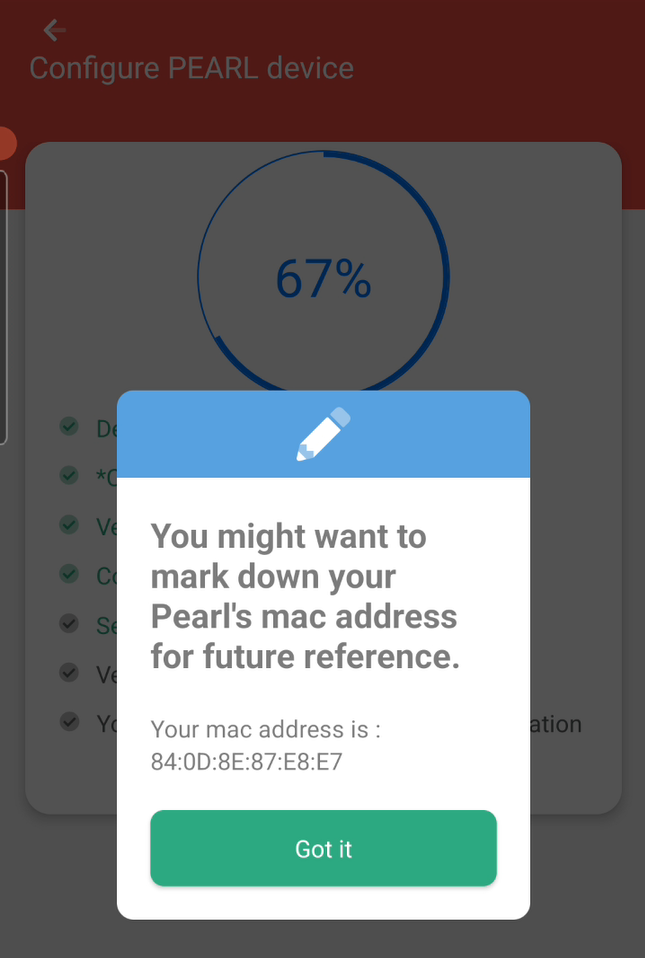
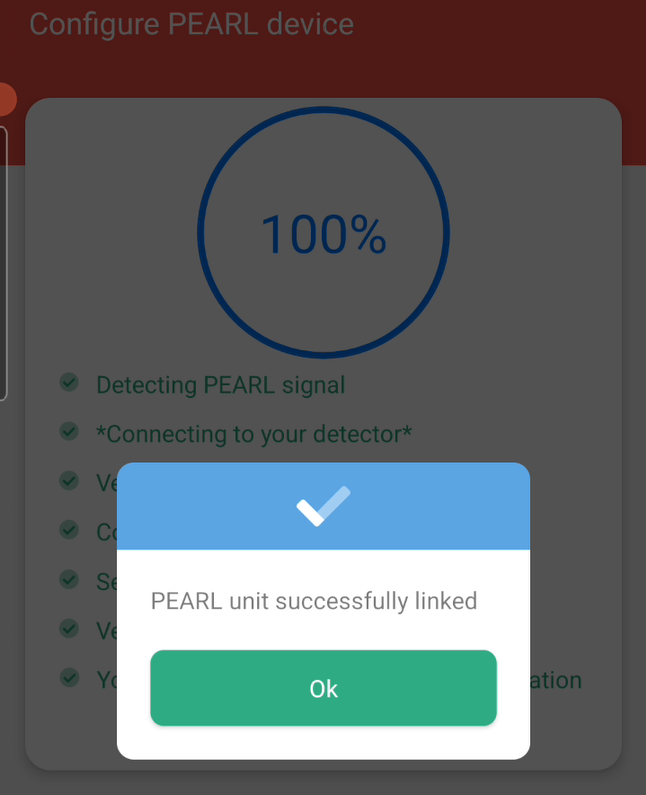
|
FAQ
Q : J'ai ajouté mon premier appareil et je dois en ajouter d'autres. Faut-il créer un nouveau compte pour chaque appareil suivant ?
R : Non... ajoutez votre ou vos nouvelles unités PEARL à votre compte existant sur l'application ou directement dans TMAS.